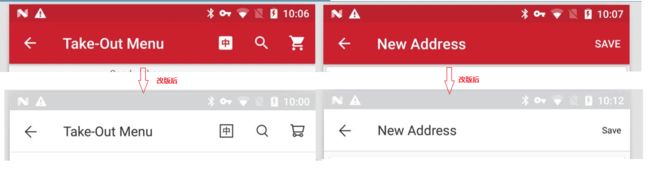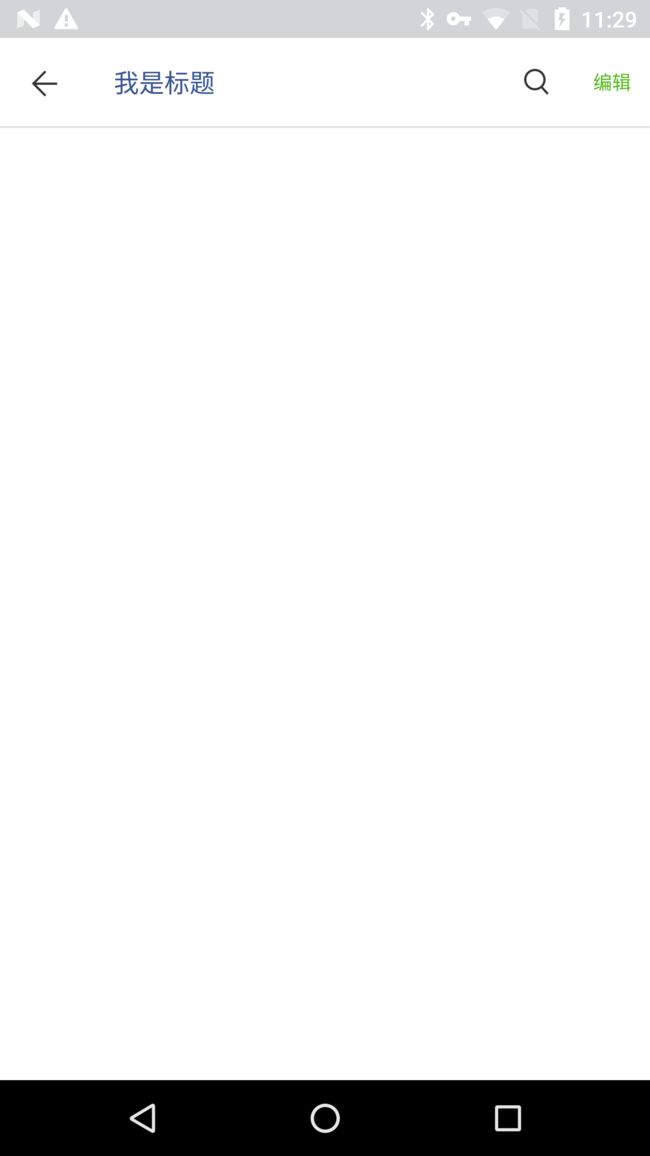Github Demo:https://github.com/imflyn/ActionBarStyle
不久前,公司里设计师大大踌躇满志的说我们的app要改版。首当其冲的就是主题色的改变,由红色改为白色。并且界面改为扁平风格。那么意味着需要对所有界面里的ActionBar或者ToolBar都要进行主题样式与elevation的修改。最后的结果如下图:
最简便的方法自然是定义style来更换,如果都在Java代码里去改的话工作量变多不说且都是重复的劳动。也不利于代码的维护。
一.定义Style
1.ActionBar的Style定义
4.4及以下版本style.xml:
5.0及以上版本的style.xml:
主题色:
文字样式的定义:
在Activity中引用style:
注意:Android4.4版本及以下ActionBar取消elevation必须设置windowContentOverlay属性为null,这样背景就是默认的灰色了,所以还需要自己定义ActionBar的背景,如果在ActionBar底部需要分割线还要做一个.9的图片设置为ActionBar的背景。
2.ToolBar的Style定义
在style.xml中定义ToolBar样式:
在layout文件中设置ToolBar的文字样式:
在Activity中引用style,并且Activity继承supportV7包中的AppCompatActivity:
注意:Android4.4版本及以下因为不支持elevation属性,所以需要添加下面的代码才能显示ToolBar底部的横线。R.drawable.bg_frame是最底部为横线,背景透明的.9图片:
if (Build.VERSION.SDK_INT < Build.VERSION_CODES.LOLLIPOP) {
ViewCompat.setBackground(findViewById(R.id.appbar), ContextCompat.getDrawable(this, R.drawable.bg_frame));
}
在Demo中最后的效果如下图,可以看到返回按钮、Title、Menu上的文字大小和颜色都是style定义后的。
二.遇到的坑
- 定义ActionBar样式时,4.4及以下版本手机设置了
- @null
后,必须为ActionBar设置背景,否则ActionBar是默认的颜色
- 4.4及以下版本手机不支持elevation属性,所以在ActionBar底部的分割线或阴影效果需要自己做图片。
- Menu菜单的文字颜色必须通过actionMenuTextColor属性设置,在actionMenuTextAppearance属性中设置textColor无效。
- ToolBar的文字样式titleTextAppearance必须在layout布局文件中引用,如果像Actionbar一样只在style.xml中定义是无效的。
- AppBarLayout的背景和elevation是由stateListAnimator控制的,如果需要改变elevation高度必须自定义stateListAnimator。因为stateListAnimator是5.0版本后的属性,4.4及以下版本手机必须重新设置AppBarLayout的background属性。
三.源码之下,了无秘密
修改Actionbar的样式固然很快,但是为了知道为什么会有上面写到的在定义style属性时遇到的坑,所以带着问题看看源码,在源码之下我们可以了解到ActionBar或ToolBar中的Style在AppCompatActivity中是如何被加载的。
注意:下面贴出的源码不是完整的google官方代码,只截取了关键部分。
首先AppCompatActivity在执行onCreate方法时创建了AppCompatDelegate对象,并进行了AppCompatDelegate的初始化。
AppCompatDelegate相当于一个委托,appcompat适配包中一些方法委托AppCompatDelegate来调用。
protected void onCreate(@Nullable Bundle savedInstanceState) {
final AppCompatDelegate delegate = getDelegate();//执行AppCompatDelegate.create();
//初始化工作
delegate.installViewFactory();
delegate.onCreate(savedInstanceState);
super.onCreate(savedInstanceState);
}
//根据Android系统版本创建AppCompatDelegate对象
private static AppCompatDelegate create(Context context, Window window, AppCompatCallback callback) {
final int sdk = Build.VERSION.SDK_INT;
if (BuildCompat.isAtLeastN()) {
return new AppCompatDelegateImplN(context, window, callback);
} else if (sdk >= 23) {
return new AppCompatDelegateImplV23(context, window, callback);
} else if (sdk >= 14) {
return new AppCompatDelegateImplV14(context, window, callback);
} else if (sdk >= 11) {
return new AppCompatDelegateImplV11(context, window, callback);
} else {
return new AppCompatDelegateImplV9(context, window, callback);
}
}
onCreate结束之后,在Activity中调用setContentView()方法后,AppCompatActivity中会执行ensureSubDecor()方法,这个方法具体做了ActionBar窗体的创建,并使ActionBar依附到屏幕的Window中去。
public void setContentView(int resId) {
ensureSubDecor();
ViewGroup contentParent = (ViewGroup) mSubDecor.findViewById(android.R.id.content);
contentParent.removeAllViews();
LayoutInflater.from(mContext).inflate(resId, contentParent);
mOriginalWindowCallback.onContentChanged();
}
private void ensureSubDecor() {
if (!mSubDecorInstalled) {
mSubDecor = createSubDecor();
onSubDecorInstalled(mSubDecor);
mSubDecorInstalled = true;
}
}
private ViewGroup createSubDecor() {
//加载Activity的主题
TypedArray a = mContext.obtainStyledAttributes(R.styleable.AppCompatTheme);
if (!a.hasValue(R.styleable.AppCompatTheme_windowActionBar)) {
a.recycle();
throw new IllegalStateException(
"You need to use a Theme.AppCompat theme (or descendant) with this activity.");
}
//读取windowNoTitle属性,判断是否需要ActionBar
if (a.getBoolean(R.styleable.AppCompatTheme_windowNoTitle, false)) {
requestWindowFeature(Window.FEATURE_NO_TITLE);
} else if (a.getBoolean(R.styleable.AppCompatTheme_windowActionBar, false)) {
// Don't allow an action bar if there is no title.
requestWindowFeature(FEATURE_SUPPORT_ACTION_BAR);
}
//读取windowActionBarOverlay属性
if (a.getBoolean(R.styleable.AppCompatTheme_windowActionBarOverlay, false)) {
requestWindowFeature(FEATURE_SUPPORT_ACTION_BAR_OVERLAY);
}
//读取windowActionModeOverlay属性
if (a.getBoolean(R.styleable.AppCompatTheme_windowActionModeOverlay, false)) {
requestWindowFeature(FEATURE_ACTION_MODE_OVERLAY);
}
//读取android:windowIsFloating属性
mIsFloating = a.getBoolean(R.styleable.AppCompatTheme_android_windowIsFloating, false);
a.recycle();
// Now let's make sure that the Window has installed its decor by retrieving it
mWindow.getDecorView();
final LayoutInflater inflater = LayoutInflater.from(mContext);
ViewGroup subDecor = null;
if (!mWindowNoTitle) {
//当需要ActionBar时执行下面的逻辑
if (mIsFloating) {
//省略
} else if (mHasActionBar) {
//读取ActionBar主题
TypedValue outValue = new TypedValue();
mContext.getTheme().resolveAttribute(R.attr.actionBarTheme, outValue, true);
//加载ActionBar窗体的布局文件R.layout.abc_screen_toolbar
subDecor = (ViewGroup) LayoutInflater.from(themedContext).inflate(R.layout.abc_screen_toolbar, null);
mDecorContentParent = (DecorContentParent) subDecor.findViewById(R.id.decor_content_parent);
mDecorContentParent.setWindowCallback(getWindowCallback());
}
} else {
//省略
}
//在该方法的最后会把ActionBar的窗体加载到屏幕的整个Window中去
mWindow.setContentView(subDecor);
return subDecor;
}
上面的代码我们看到映射了一个名为abc_screen_toolbar.xml的布局文件,在这个xml布局文件中引用了Toolbar,并且可以看到声明了属性style="?attr/toolbarStyle",那么是不是这个toolBarStyle就决定了ToolBar的样式呢?我们继续往下看。
接下来会执行Toolbar的构造函数,其中引用的style也是在xml布局文件里所声明的。
public Toolbar(Context context, @Nullable AttributeSet attrs, int defStyleAttr) {
super(context, attrs, defStyleAttr);
final TintTypedArray a = TintTypedArray.obtainStyledAttributes(getContext(), attrs,R.styleable.Toolbar, defStyleAttr, 0);
//标题文字样式
mTitleTextAppearance = a.getResourceId(R.styleable.Toolbar_titleTextAppearance, 0);
mSubtitleTextAppearance = a.getResourceId(R.styleable.Toolbar_subtitleTextAppearance, 0);
//标题
final CharSequence title = a.getText(R.styleable.Toolbar_title);
if (!TextUtils.isEmpty(title)) {
setTitle(title);
}
//设置返回按钮的Icon
final Drawable navIcon = a.getDrawable(R.styleable.Toolbar_navigationIcon);
if (navIcon != null) {
setNavigationIcon(navIcon);
}
//设置title文字颜色
if (a.hasValue(R.styleable.Toolbar_titleTextColor)) {
setTitleTextColor(a.getColor(R.styleable.Toolbar_titleTextColor, 0xffffffff));
}
//设置subtitle文字颜色
if (a.hasValue(R.styleable.Toolbar_subtitleTextColor)) {
setSubtitleTextColor(a.getColor(R.styleable.Toolbar_subtitleTextColor, 0xffffffff));
}
}
Toolbar构造完成后绘制ActionBarOverlayLayout时,会调用ActionBarOverlayLayout中的pullChildren()与getDecorToolbar()两个方法,在为全局变量mDecorToolbar 赋值时会创建一个Toolbar的包装器ToolbarWidgetWrapper。
void pullChildren() {
if (mContent == null) {
mContent = (ContentFrameLayout) findViewById(R.id.action_bar_activity_content);
mActionBarTop = (ActionBarContainer) findViewById(R.id.action_bar_container);
mDecorToolbar = getDecorToolbar(findViewById(R.id.action_bar));
}
}
private DecorToolbar getDecorToolbar(View view) {
if (view instanceof Toolbar) {
return ((Toolbar) view).getWrapper();
}
}
public DecorToolbar getWrapper() {
if (mWrapper == null) {
mWrapper = new ToolbarWidgetWrapper(this, true);
}
return mWrapper;
}
在Toolbar的包装器ToolbarWidgetWrapper中,会加载actionBarStyle这个style中的属性,如homeAsUpIndicator定义了回退键的图片,titleTextStyle定义了Title的样式。所以ActionBar的样式最后加载的style都是在这个ToolbarWidgetWrapper中完成的。
public ToolbarWidgetWrapper(Toolbar toolbar, boolean style,int defaultNavigationContentDescription, int defaultNavigationIcon) {
mToolbar = toolbar;
mTitle = toolbar.getTitle();
mSubtitle = toolbar.getSubtitle();
mTitleSet = mTitle != null;
mNavIcon = toolbar.getNavigationIcon();
final TintTypedArray a = TintTypedArray.obtainStyledAttributes(toolbar.getContext(), null, R.styleable.ActionBar, R.attr.actionBarStyle, 0);
mDefaultNavigationIcon = a.getDrawable(R.styleable.ActionBar_homeAsUpIndicator);
if (style) {
final CharSequence title = a.getText(R.styleable.ActionBar_title);
if (!TextUtils.isEmpty(title)) {
setTitle(title);
}
final CharSequence subtitle = a.getText(R.styleable.ActionBar_subtitle);
if (!TextUtils.isEmpty(subtitle)) {
setSubtitle(subtitle);
}
final Drawable logo = a.getDrawable(R.styleable.ActionBar_logo);
if (logo != null) {
setLogo(logo);
}
final Drawable icon = a.getDrawable(R.styleable.ActionBar_icon);
if (icon != null) {
setIcon(icon);
}
if (mNavIcon == null && mDefaultNavigationIcon != null) {
setNavigationIcon(mDefaultNavigationIcon);
}
setDisplayOptions(a.getInt(R.styleable.ActionBar_displayOptions, 0));
final int customNavId = a.getResourceId(
R.styleable.ActionBar_customNavigationLayout, 0);
if (customNavId != 0) {
setCustomView(LayoutInflater.from(mToolbar.getContext()).inflate(customNavId,mToolbar, false));
setDisplayOptions(mDisplayOpts | ActionBar.DISPLAY_SHOW_CUSTOM);
}
final int height = a.getLayoutDimension(R.styleable.ActionBar_height, 0);
if (height > 0) {
final ViewGroup.LayoutParams lp = mToolbar.getLayoutParams();
lp.height = height;
mToolbar.setLayoutParams(lp);
}
final int contentInsetStart = a.getDimensionPixelOffset(R.styleable.ActionBar_contentInsetStart, -1);
final int contentInsetEnd = a.getDimensionPixelOffset(R.styleable.ActionBar_contentInsetEnd, -1);
if (contentInsetStart >= 0 || contentInsetEnd >= 0) {
mToolbar.setContentInsetsRelative(Math.max(contentInsetStart, 0), Math.max(contentInsetEnd, 0));
}
final int titleTextStyle = a.getResourceId(R.styleable.ActionBar_titleTextStyle, 0);
if (titleTextStyle != 0) {
mToolbar.setTitleTextAppearance(mToolbar.getContext(), titleTextStyle);
}
final int subtitleTextStyle = a.getResourceId(R.styleable.ActionBar_subtitleTextStyle, 0);
if (subtitleTextStyle != 0) {
mToolbar.setSubtitleTextAppearance(mToolbar.getContext(), subtitleTextStyle);
}
final int popupTheme = a.getResourceId(R.styleable.ActionBar_popupTheme, 0);
if (popupTheme != 0) {
mToolbar.setPopupTheme(popupTheme);
}
} else {
mDisplayOpts = detectDisplayOptions();
}
a.recycle();
}
最后在调用getSupportActionBar()时会进入initWindowDecorActionBar()方法。ActionBar是一个抽象类,WindowDecorActionBar则是ActionBar的具体实现。在init过程中看到了对elevation的设置。
public void initWindowDecorActionBar() {
ensureSubDecor();
if (!mHasActionBar || mActionBar != null) {
return;
}
if (mOriginalWindowCallback instanceof Activity) {
mActionBar = new WindowDecorActionBar((Activity) mOriginalWindowCallback,
mOverlayActionBar);
}
}
public WindowDecorActionBar(Activity activity, boolean overlayMode) {
mActivity = activity;
Window window = activity.getWindow();
View decor = window.getDecorView();
init(decor);
if (!overlayMode) {
mContentView = decor.findViewById(android.R.id.content);
}
}
private void init(View decor) {
mOverlayLayout = (ActionBarOverlayLayout) decor.findViewById(R.id.decor_content_parent);
mDecorToolbar = getDecorToolbar(decor.findViewById(R.id.action_bar));
mContextView = (ActionBarContextView) decor.findViewById(R.id.action_context_bar);
mContainerView = (ActionBarContainer) decor.findViewById(R.id.action_bar_container);
mContext = mDecorToolbar.getContext();
final int elevation = a.getDimensionPixelSize(R.styleable.ActionBar_elevation, 0);
if (elevation != 0) {
setElevation(elevation);
}
a.recycle();
}
public void setElevation(float elevation) {
ViewCompat.setElevation(mContainerView, elevation);
}
如果ActionBar上有Menu时,会调用ToolbarWidgetWrapper中setMenu方法,执行ActionMenuPresenter的构造函数,ActionMenuPresenter构造函数中第二个参数是每个menu item的父布局,第三个参数就对应某个menu item的布局。Menu item的xml布局中引用了actionMenuTextAppearance actionMenuTextColor两个属性,所以知道了,menu item的字体和颜色是由这两个属性控制的。
public void setMenu(Menu menu, MenuPresenter.Callback cb) {
if (mActionMenuPresenter == null) {
mActionMenuPresenter = new ActionMenuPresenter(mToolbar.getContext());
mActionMenuPresenter.setId(R.id.action_menu_presenter);
}
mActionMenuPresenter.setCallback(cb);
mToolbar.setMenu((MenuBuilder) menu, mActionMenuPresenter);
}
public ActionMenuPresenter(Context context) {
super(context, R.layout.abc_action_menu_layout, R.layout.abc_action_menu_item_layout);
}
为什么在style.xml中定义toolbar的style无效,只能在toolbar的布局文件中引用呢?是因为Toolbar读取的是layout布局文件中的style,并且在构造ToolbarWidgetWrapper对象时也并不会和ActionBar一样去读取actionbar的属性。因为在调用setSupportActionBar()后会构造一个ToolbarActionBar,ToolbarActionBar中又会构造一个ToolbarWidgetWrapper,而ToolbarWidgetWrapper的构造函数中第二个参数在源码中传入的是false,所以不会在ToolbarWidgetWrapper进行style的加载,只会在创建Toolbar时进行style的加载。
public void setSupportActionBar(Toolbar toolbar) {
if (toolbar != null) {
final ToolbarActionBar tbab = new ToolbarActionBar(toolbar,((Activity) mOriginalWindowCallback).getTitle(), mAppCompatWindowCallback);
}
invalidateOptionsMenu();
}
public ToolbarActionBar(Toolbar toolbar, CharSequence title, Window.Callback callback) {
mDecorToolbar = new ToolbarWidgetWrapper(toolbar, false);
}
public ToolbarWidgetWrapper(Toolbar toolbar, boolean style,int defaultNavigationContentDescription, int defaultNavigationIcon) {
if (style) {
//不执行
final CharSequence title = a.getText(R.styleable.ActionBar_title);
if (!TextUtils.isEmpty(title)) {
setTitle(title);
}
final CharSequence subtitle = a.getText(R.styleable.ActionBar_subtitle);
if (!TextUtils.isEmpty(subtitle)) {
setSubtitle(subtitle);
}
...
} else {
mDisplayOpts = detectDisplayOptions();
}
a.recycle();
}
最后:
更详细的参考Demo在github中,如果有错误也希望大家能够指出,觉得能帮到你的话给个Star吧。